如何免費將 Trello Board 導出為 PDF
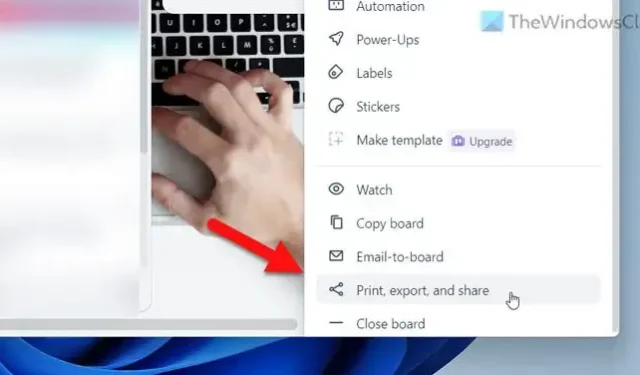
如果您想免費將 Trello 看板導出為 PDF,本分步指南將為您提供幫助。無論您使用哪種瀏覽器,您都可以通過本教程將任何 Trello 看板導出為 PDF。由於 Trello 為您提供了內置選項,因此您無需依賴第三方應用程序。
如何免費將 Trello Board 導出為 PDF
要將 Trello Board 導出為 PDF,請按照以下步驟操作:
- 打開您要導出的 Trello 看板。
- 單擊三點按鈕。
- 選擇打印、導出和共享選項。
- 單擊打印選項。
- 選擇Microsoft 打印到 PDF選項。
- 單擊打印按鈕。
- 為其命名,選擇位置,然後單擊“保存”按鈕。
要了解有關這些步驟的更多信息,請繼續閱讀。
首先,您需要打開要導出為 PDF 的 Trello Board。然後,單擊屏幕右上角可見的三點按鈕,然後選擇打印、導出和共享選項。
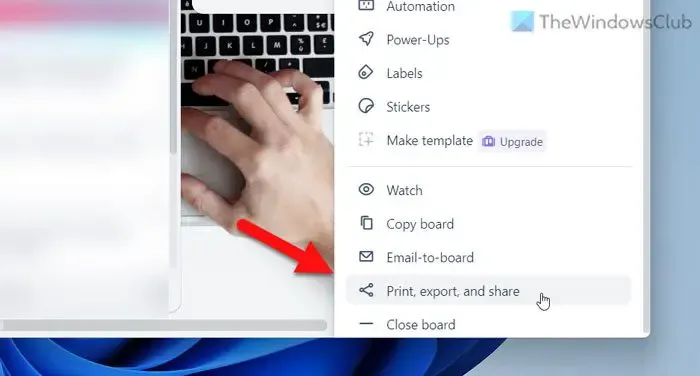
它會打開一個新的選項面板,您需要從中選擇“打印”選項。
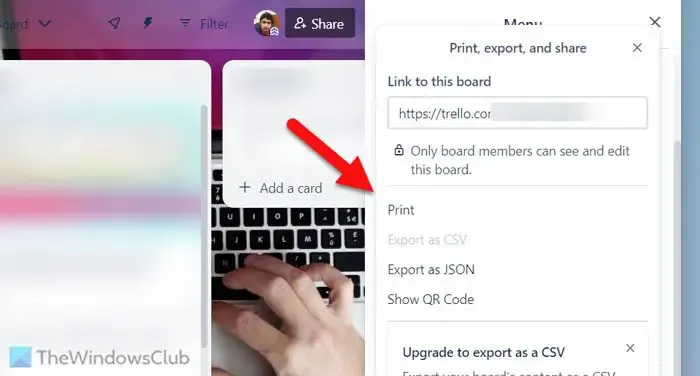
無論您使用哪種瀏覽器,您都可以在屏幕上看到相應的打印嚮導。由於此示例是在 Google Chrome 上執行的,因此您可以找到如下面板:
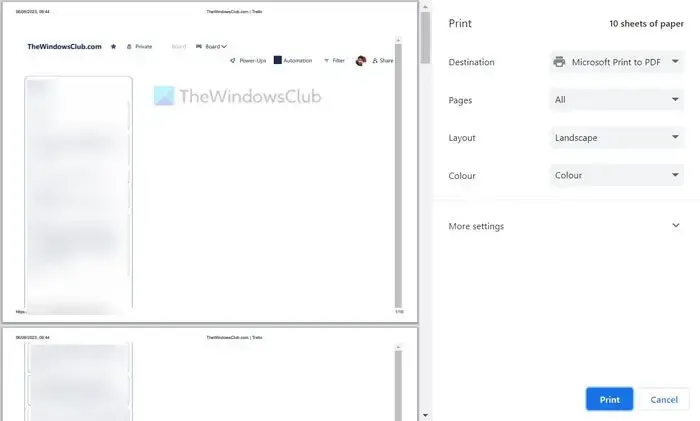
您需要展開“目標”列表並選擇“Microsoft 打印到 PDF”選項。除此之外,您還可以選擇所需的頁面、佈局、顏色等。
選擇所有這些內容後,單擊“打印”按鈕。接下來,您需要為 PDF 文件命名,選擇要保存文件的位置,然後單擊“保存”按鈕。
您需要了解以下幾件事:
- PDF 文件在一頁上包含一欄。話雖如此,如果您有五列,則至少可以找到五頁的 PDF 文件。但是,頁數還取決於欄的大小。
- 如果您使用 Microsoft Edge 瀏覽器,則可以找到“打印機”選項,而不是“目標”。
就是這樣!我希望本指南對您有所幫助。
如何導出免費的 Trello 看板?
當您是免費帳戶持有者時,您有兩種選擇來導出 Trello 看板。首先,無論使用任何瀏覽器,您都可以使用“打印”選項來打印 Trello 看板。其次,您可以使用“導出為 JSON”選項。單擊三點圖標或右上角可見的菜單按鈕即可找到這兩個選項。但是,如果您是付費用戶,則可以以 CSV 格式導出 Trello 看板。
為 Trello 導出看板需要多少錢?
從 Trello 導出板不需要支付任何費用。話雖如此,當您是免費用戶時,您有兩種導出板的選項 – 打印和導出為 JSON。如果您使用第一個選項,則可以將任何圖板導出為 PDF – 無論您使用的是 Google Chrome、Microsoft Edge、Mozilla Firefox 還是其他任何瀏覽器。



發佈留言